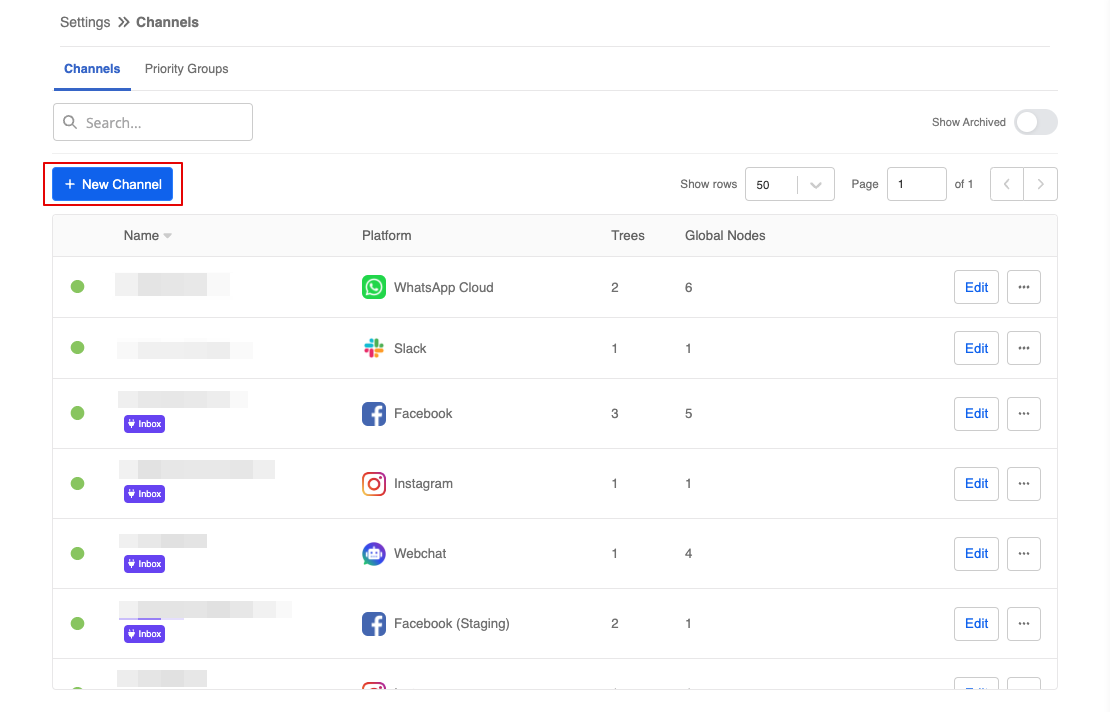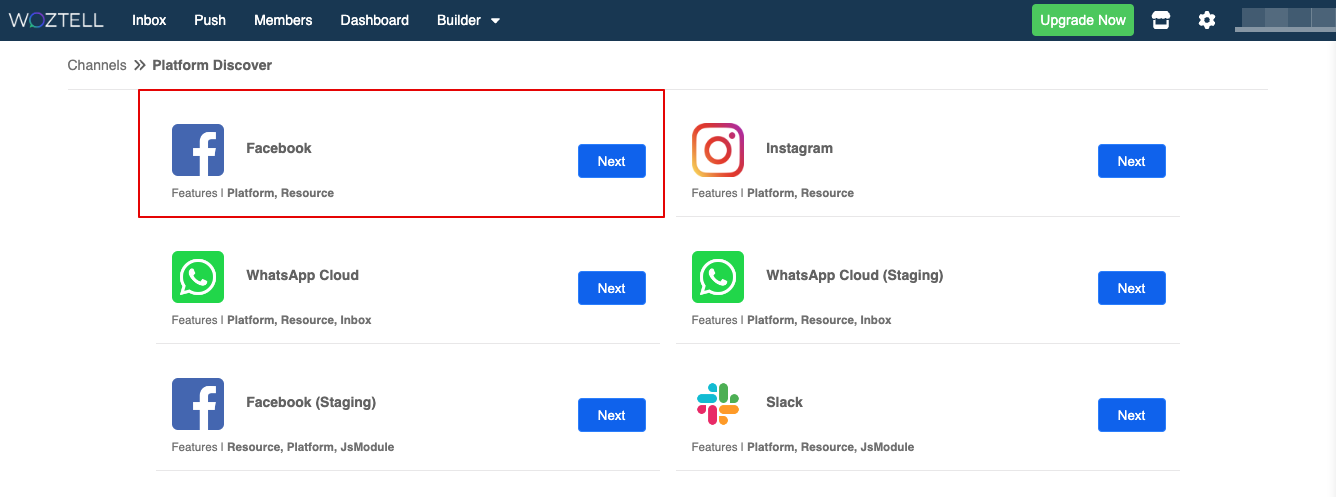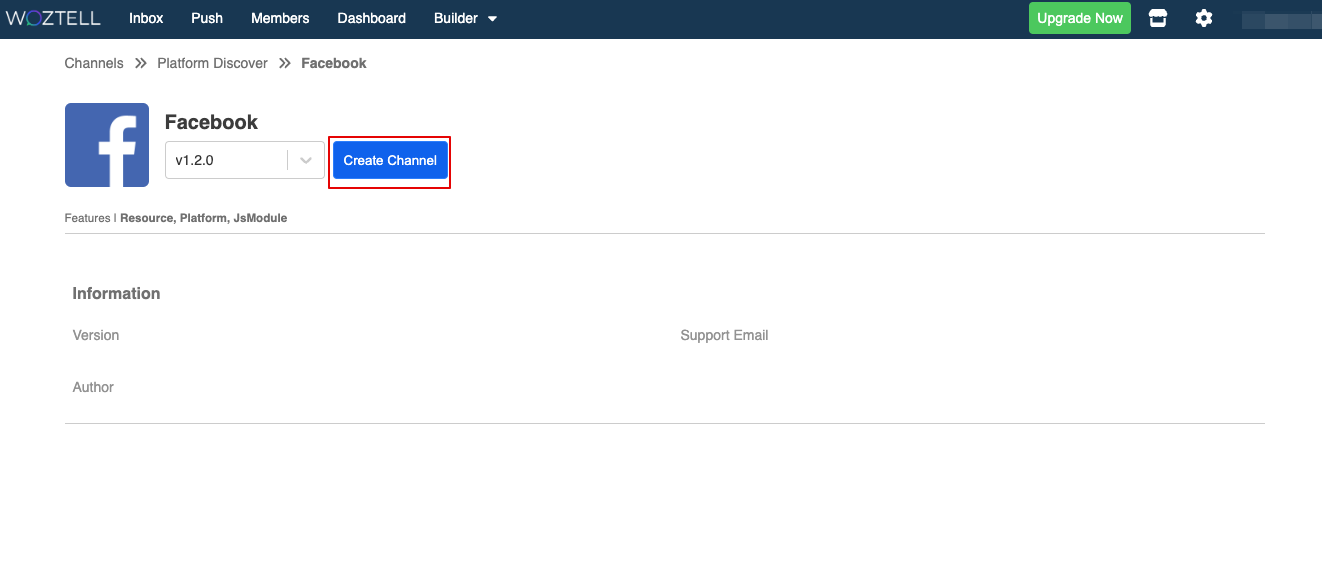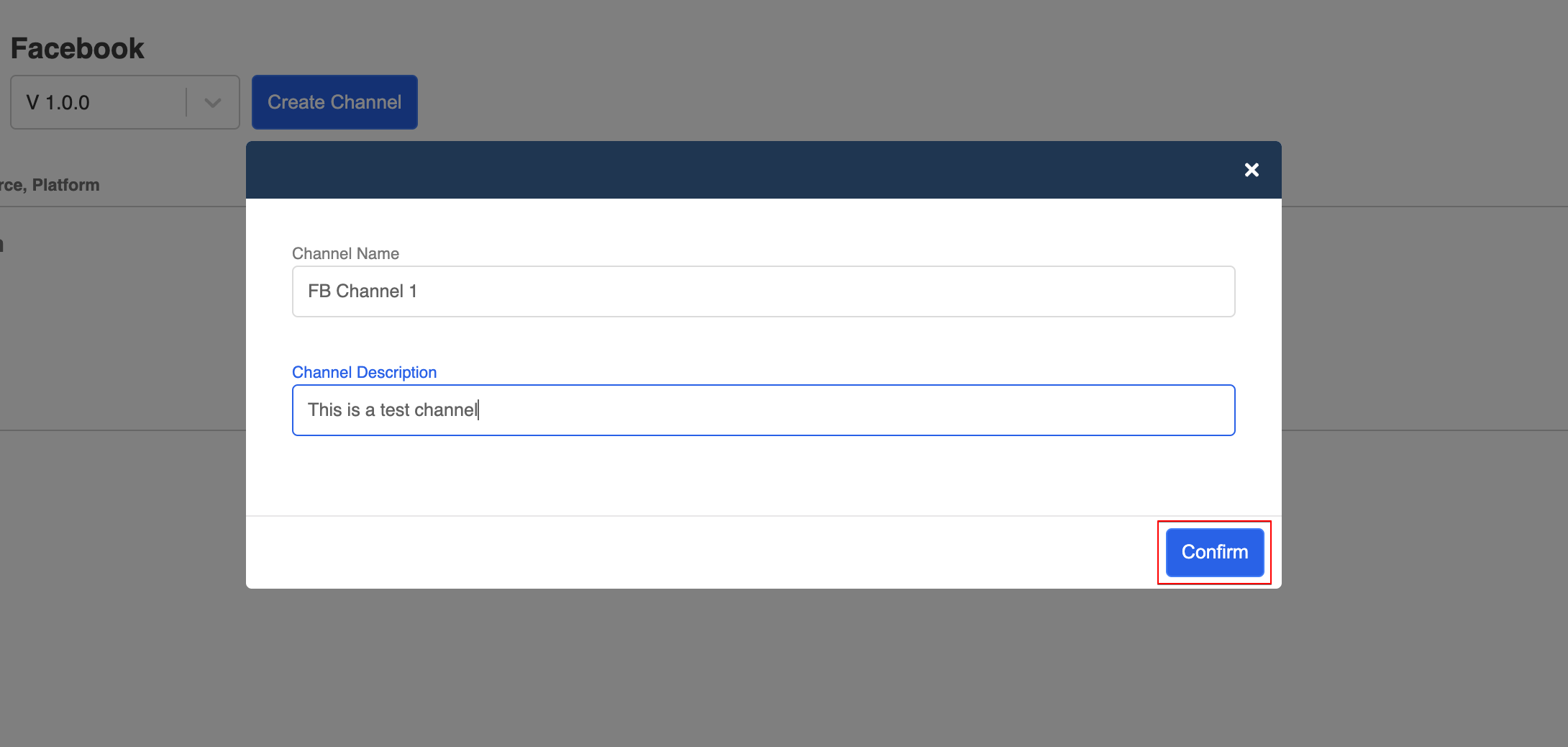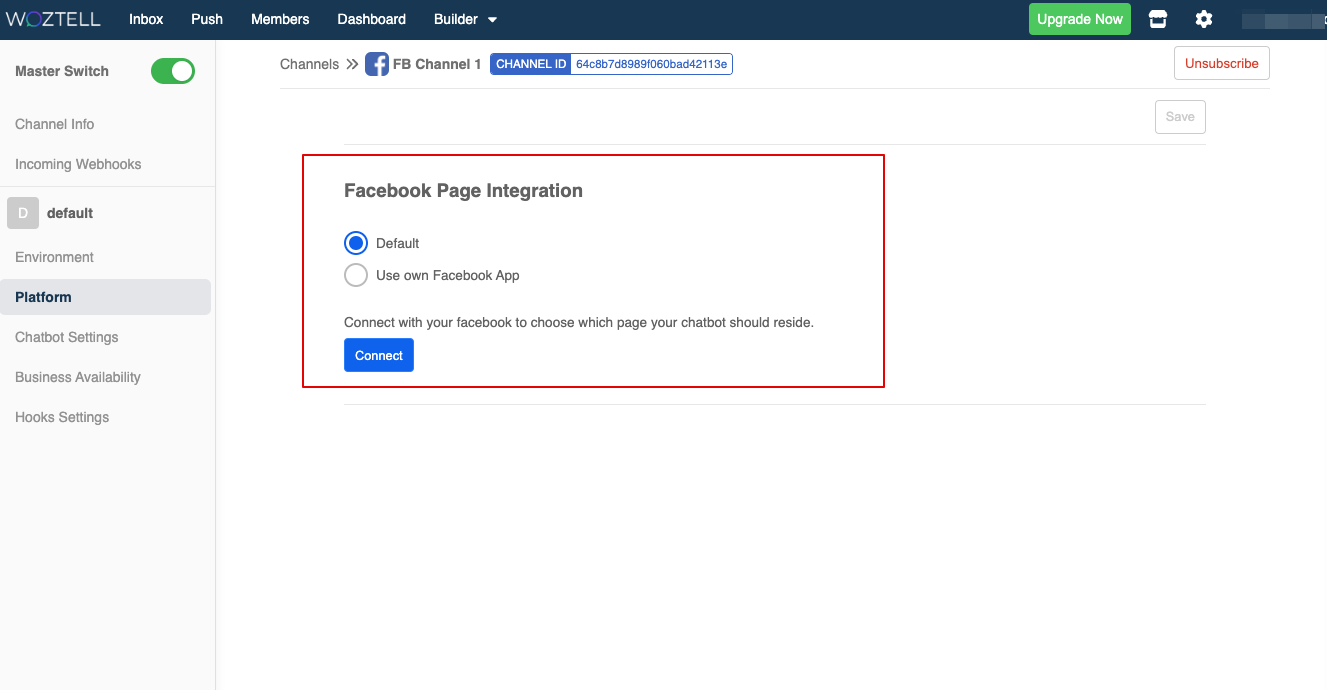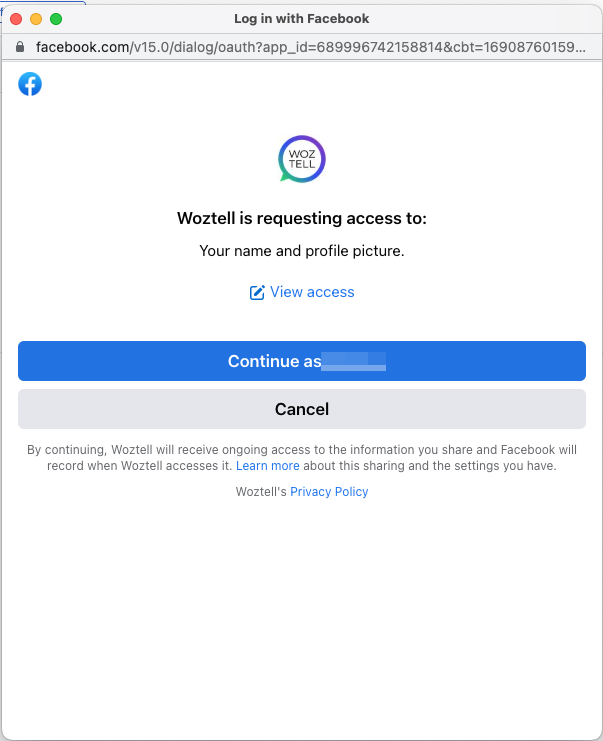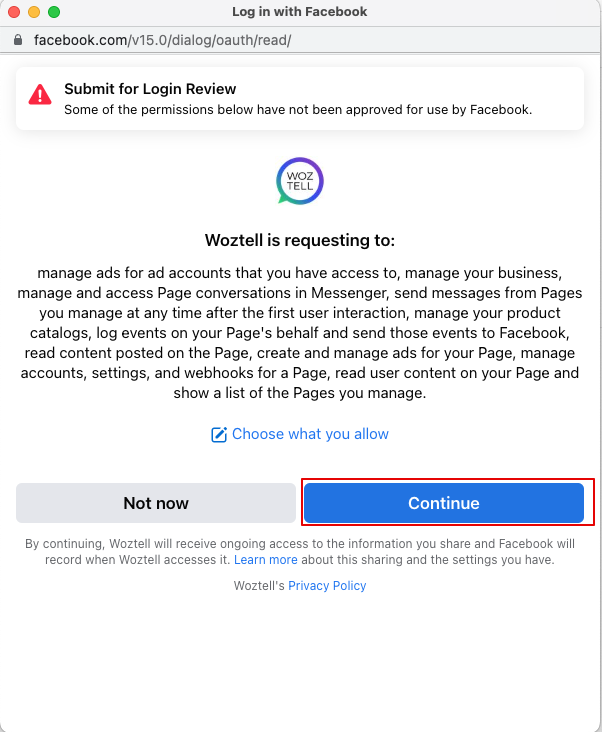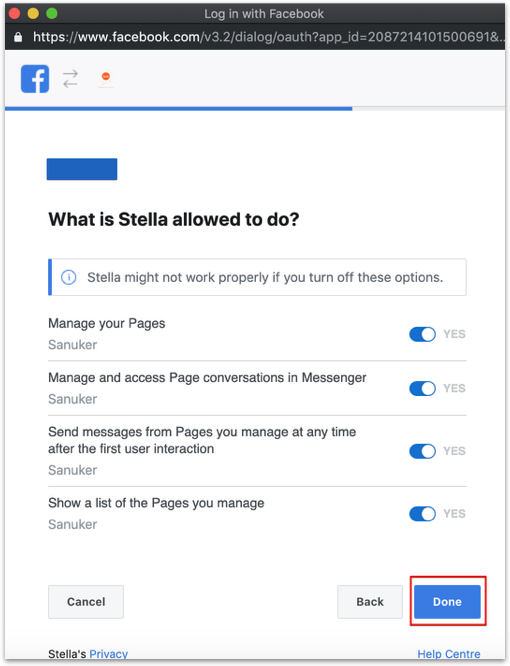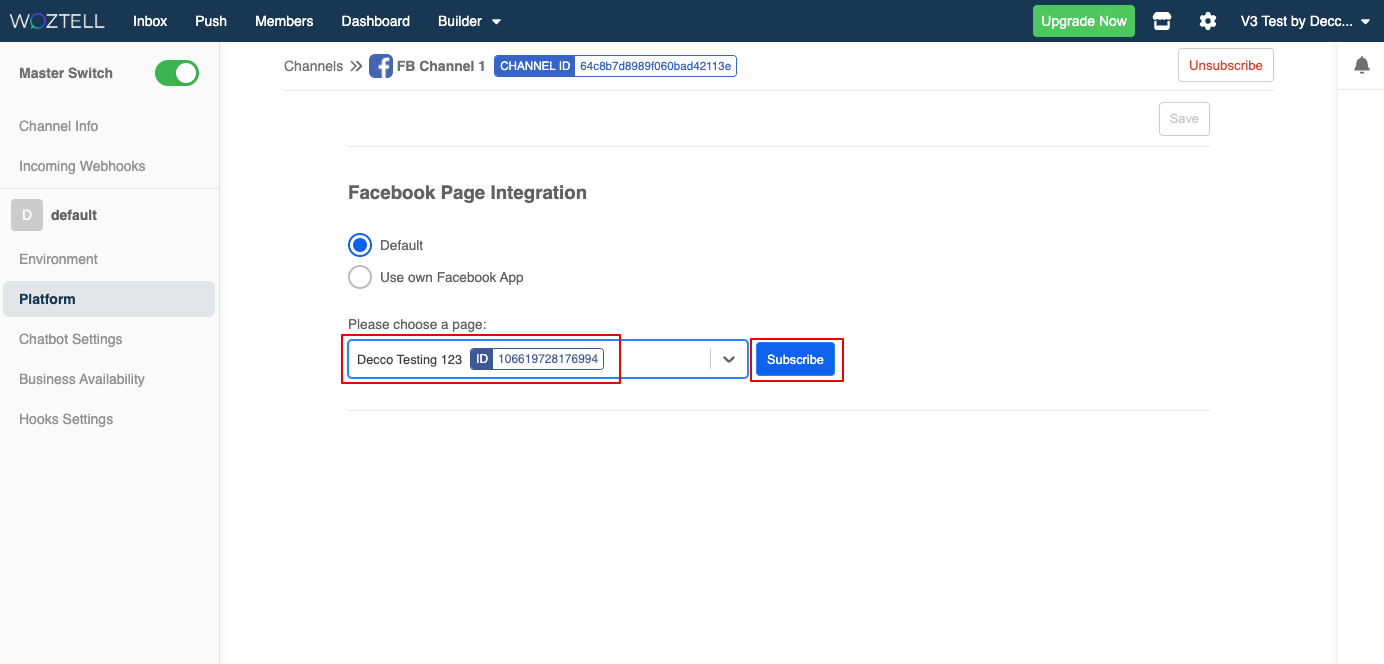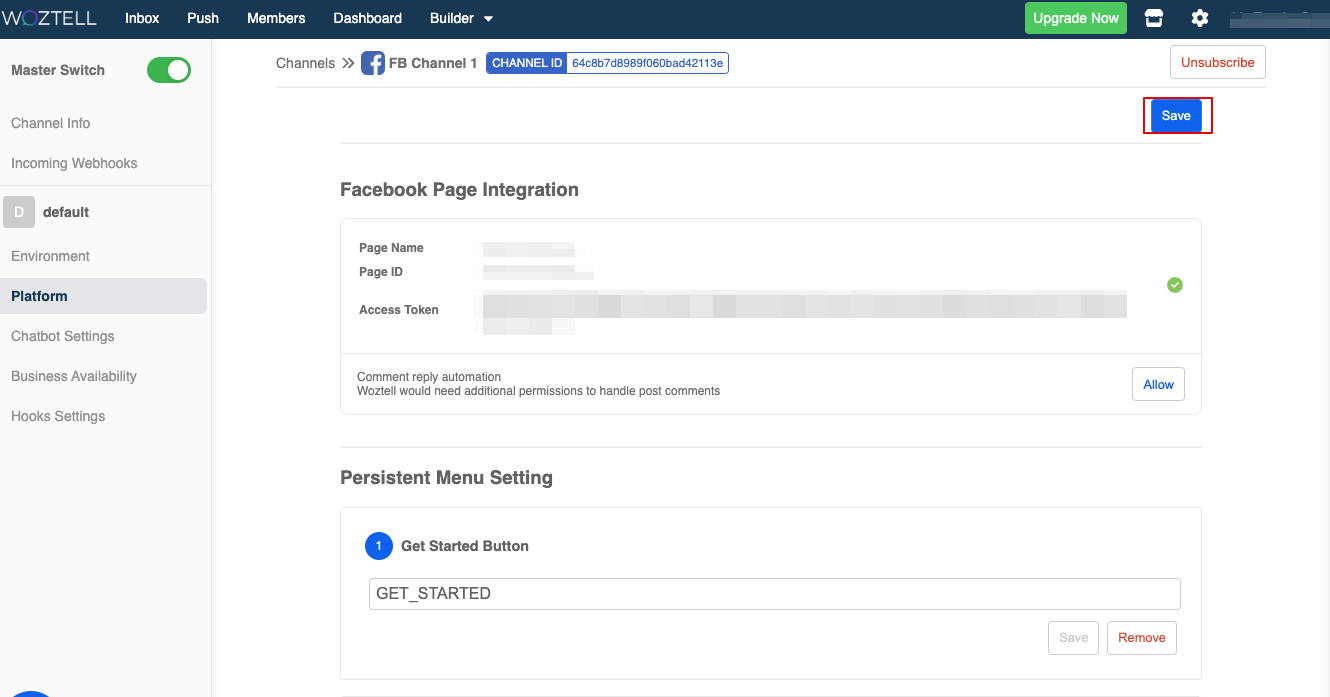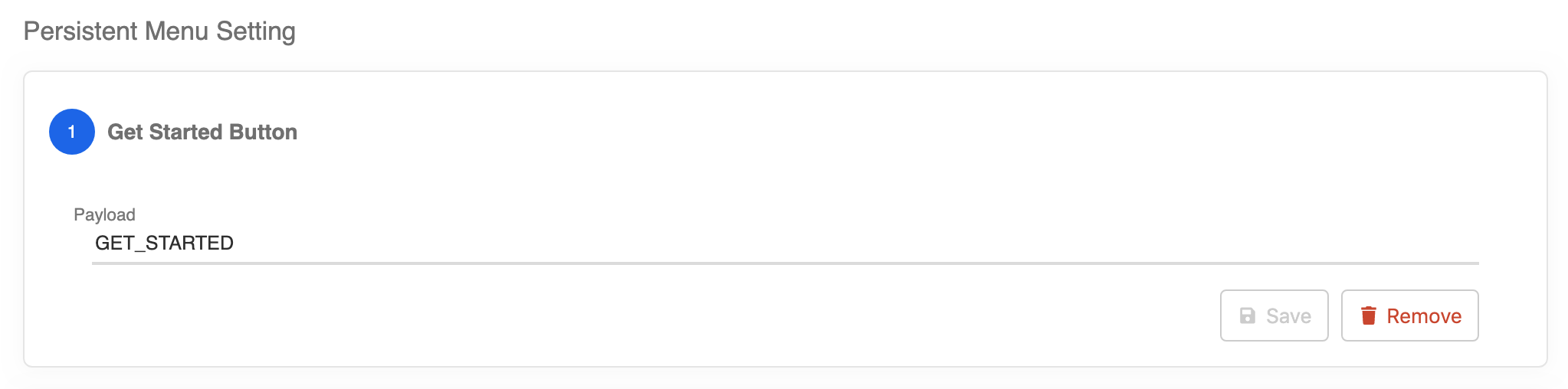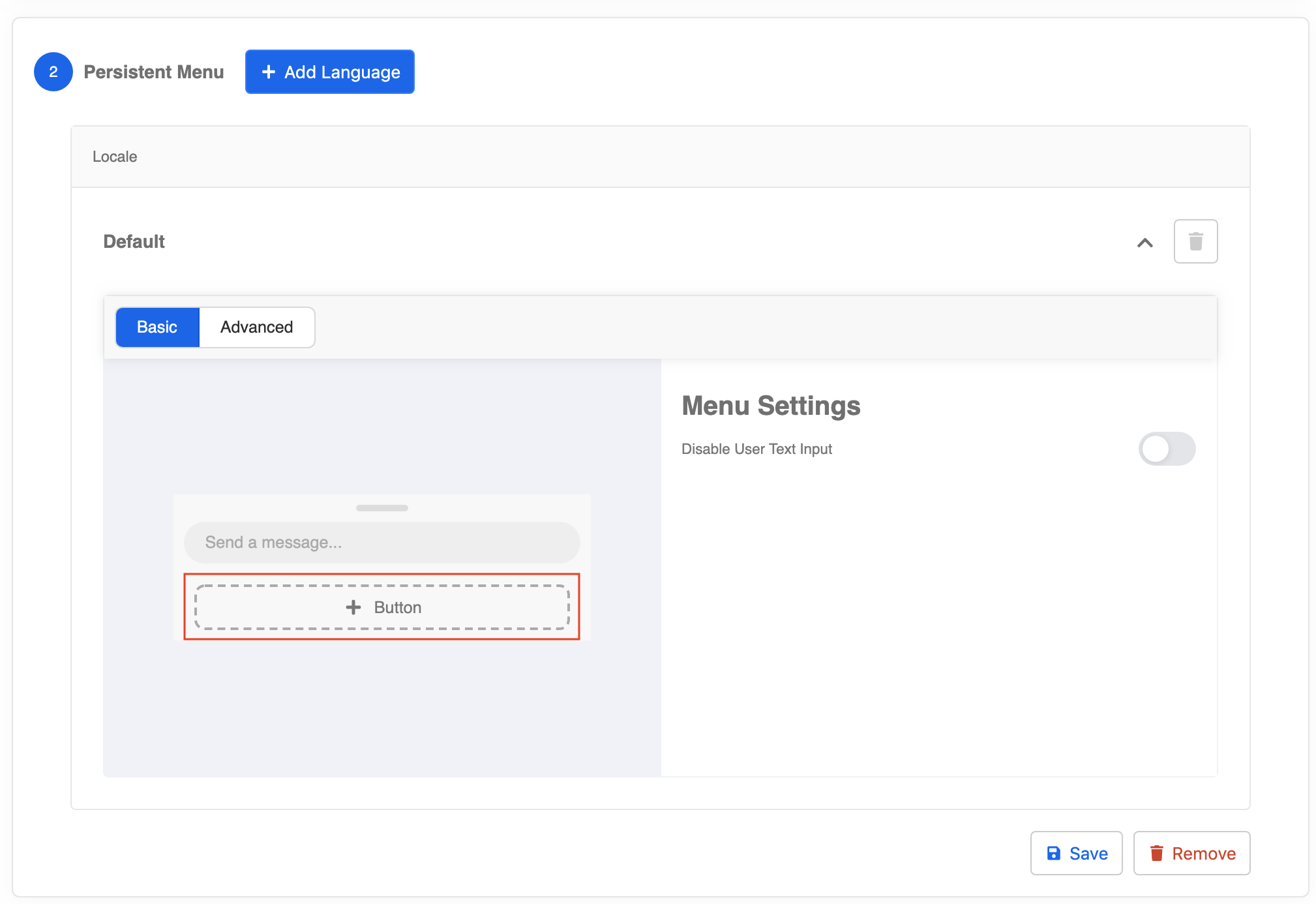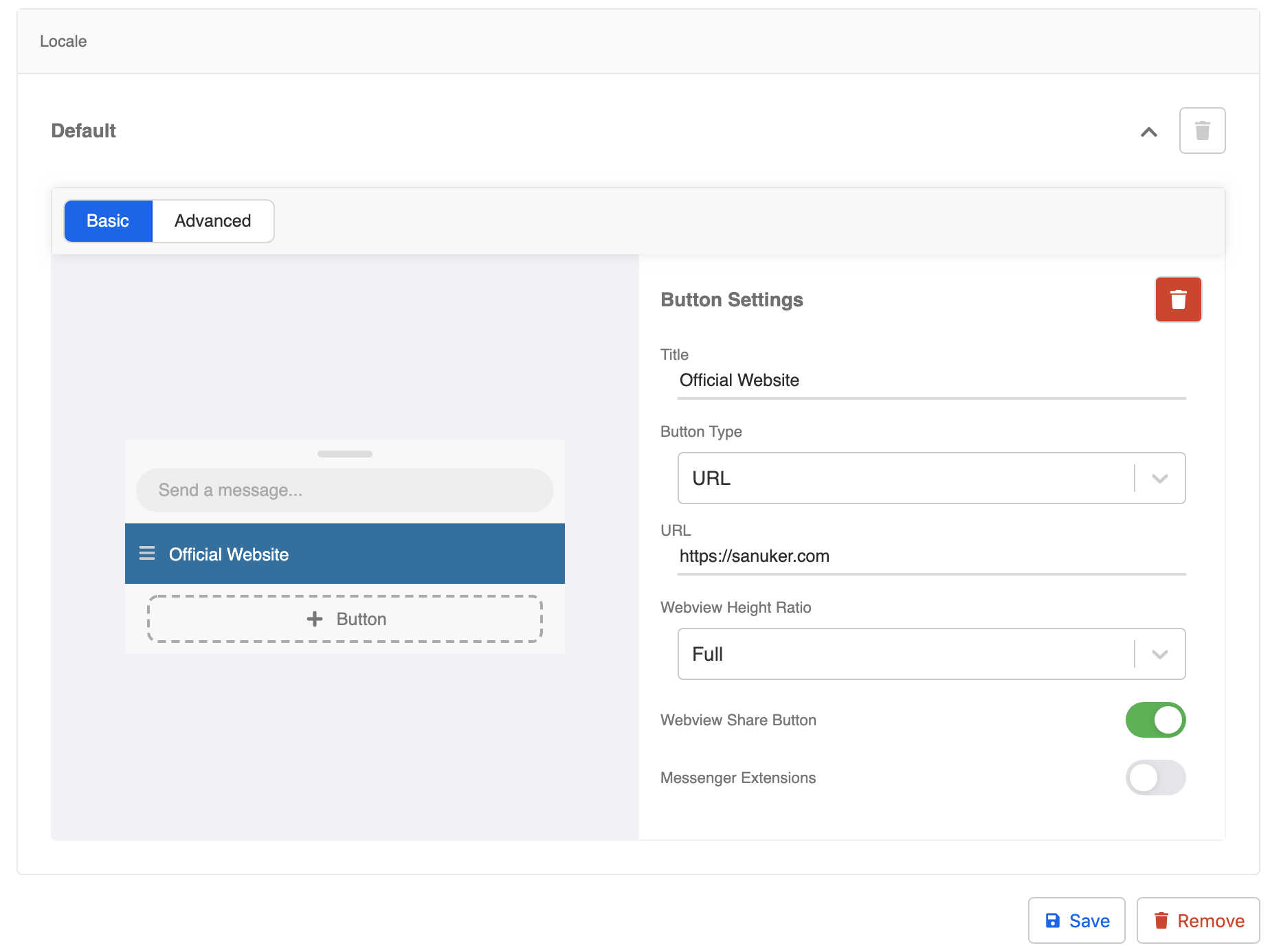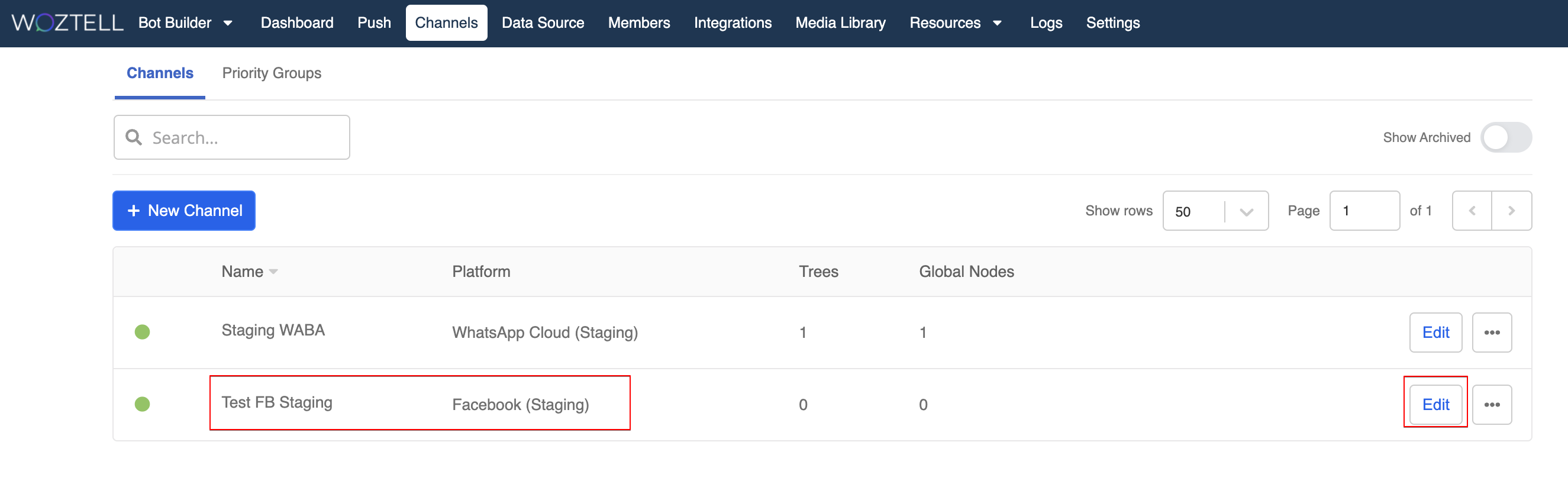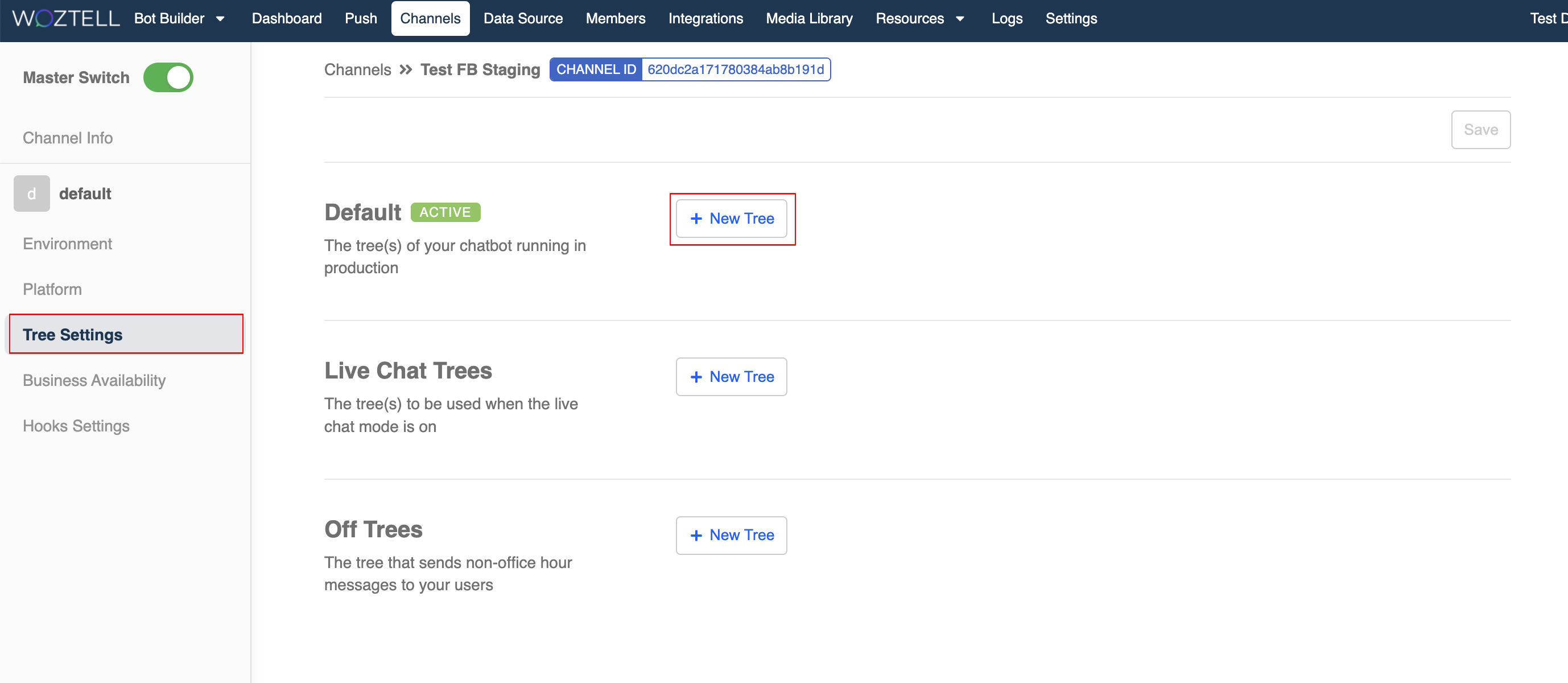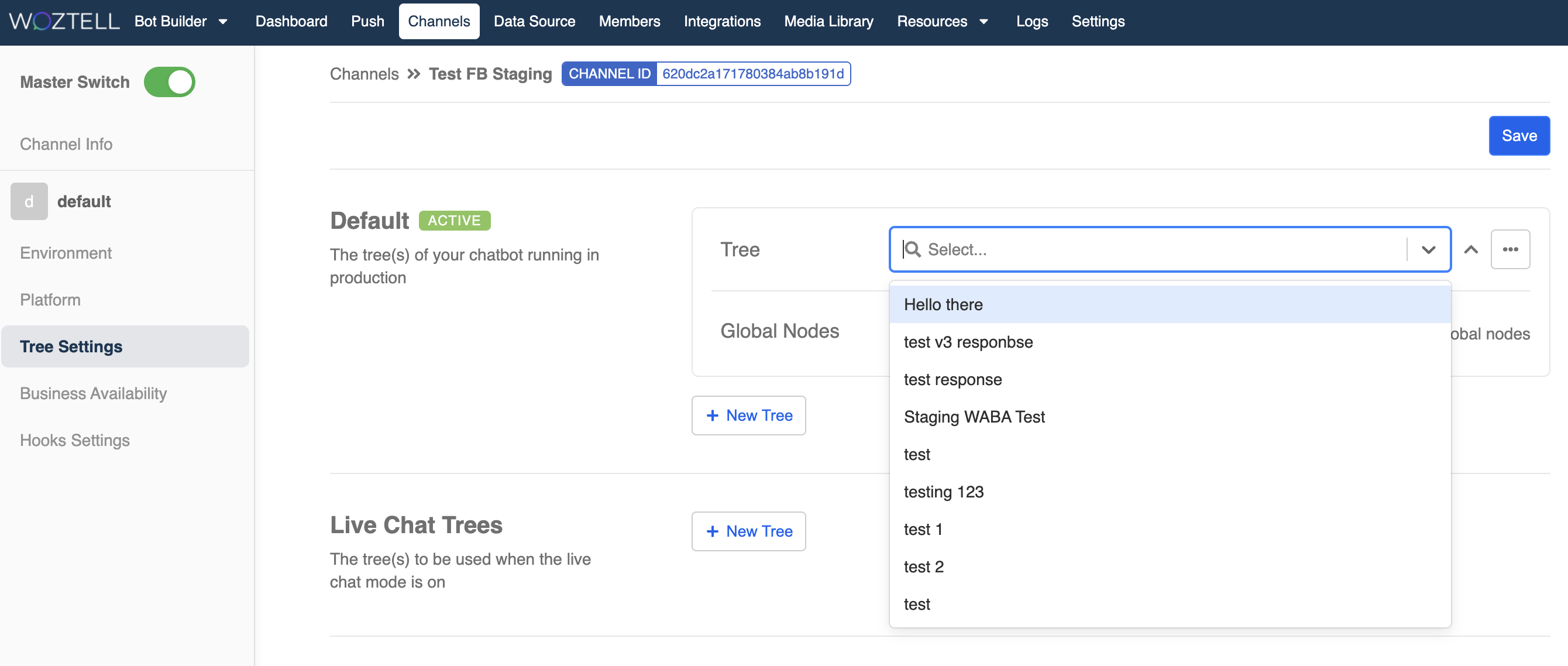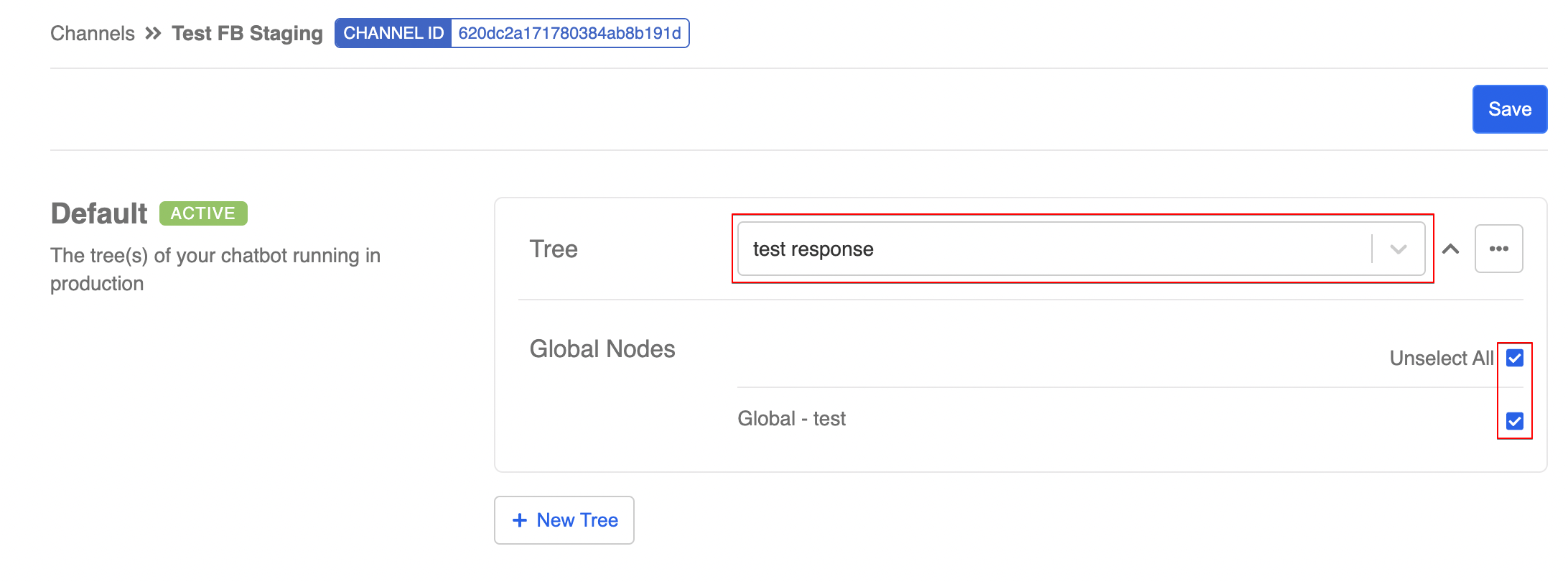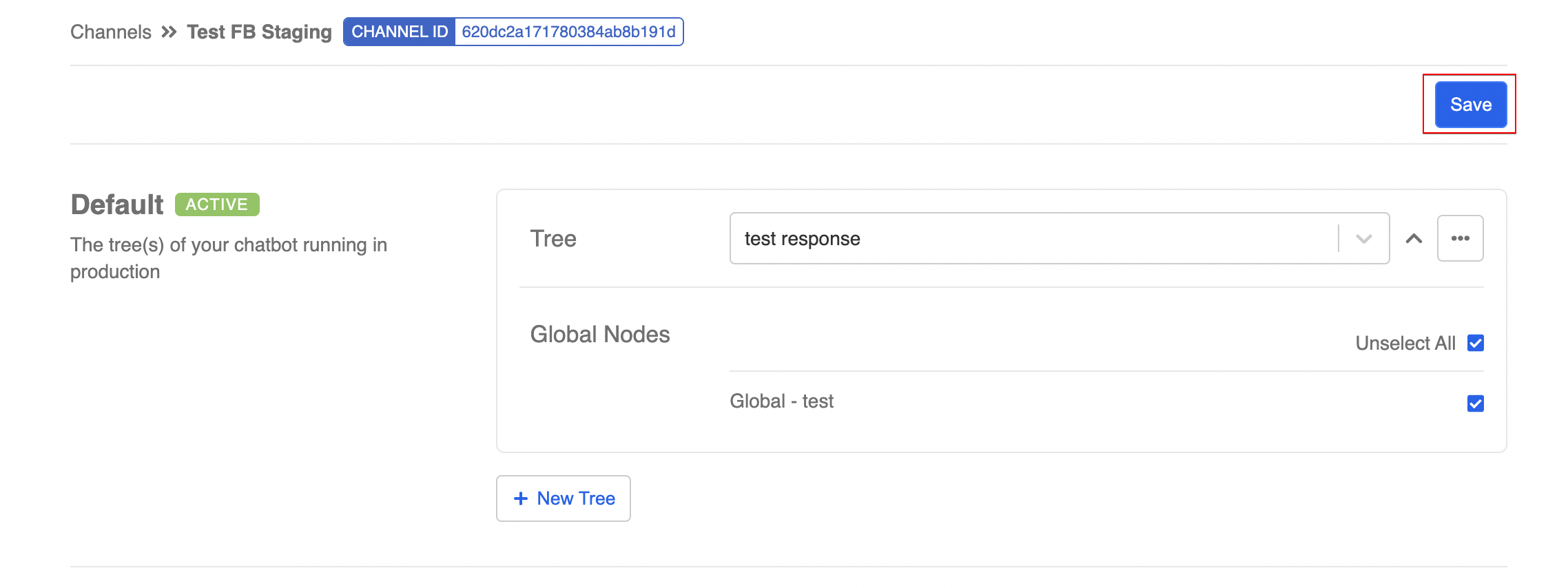Facebook部署
连接到 Facebook 页面
- 在"发现平台"下,找到 Facebook 并选择"下一步"以继续。
- 选择"创建"。
- 创建一个 频道名称 和一个可选的 频道描述,然后选择"确认"。
- 频道已创建。在 平台中,选择"连接":
- 将出现一个 Facebook 弹出窗口,登录你的 Facebook 帐号并继续。
- 授权 允许连接 WOZTELL 访问你的 Facebook 页面。点击"完成"。
- 从下拉菜单中选择你的 Facebook 测试页面并点击"订阅"。
- 最后,点击"保存"以保存频道设置。你已成功将 Facebook 页面连接到 WOZTELL!
设置“开始”按钮
在成功订阅你的 Facebook 测试页面后,在"平台"中,向下滚动至"持久菜单设置"并设置你的聊天机器人的 开始按钮。
默认负载是"GET_STARTED"。我们现在将保持此设置,稍后你可以更改。
设置持久菜单
- 点击"+ 按钮"以创建持久菜单按钮。
- 按钮的详细信息将在右侧显示。填写 标题,选择 URL 按钮类型,并输入 URL 你的官方网站。点击"保存"。
- 现在,返回到右上角并点击最后的"保存"。
将树添加到频道
前往你的频道。
点击"编辑"进入频道。
在左侧标签中,进入"树设置"。
在 默认下,点击"+ 新建树",将你创建的 树 添加到此频道中。
- 将出现一个新的 树选择器 下拉菜单。选择下拉菜单中的树。
- 选择树后,将会显示该树下的所有全局节点。你应该 勾选所有你希望用户可以激活的 全局节点 (尤其是跨树激活的节点)。你可以直接点击"选择全部"。
- 最后,记得点击"保存"你的树设置。